Virus Wallet entfernen (Kostenlose Anleitung) - Schnelle Lösung für die Entschlüsselung
Anleitung für die Entfernung des Wallet-Virus
Was ist Wallet-Erpressersoftware?
Wallet Ransomware – ein Virus, der jetzt entschlüsselbar ist
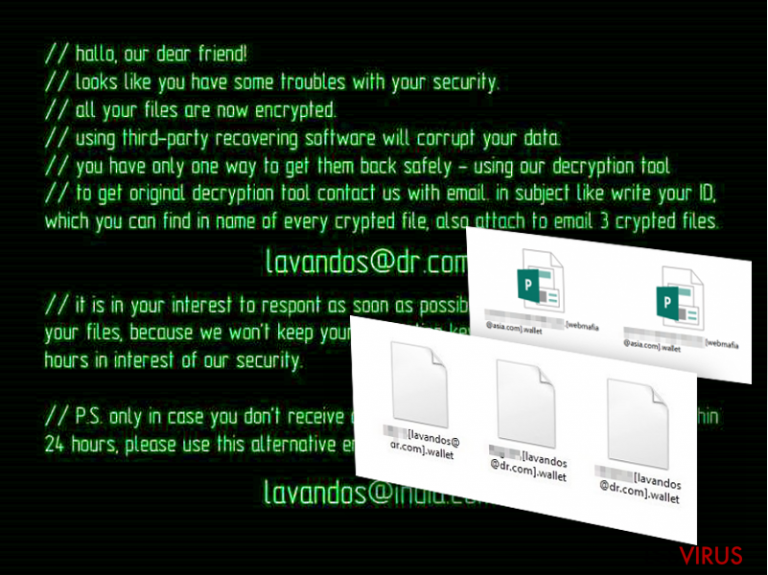
Als Sicherheitsexperten Dateien entdeckt haben, die am Ende mit .wallet markiert worden sind, wurde der dafür verantwortliche Virus mit dem Namen Wallet-Virus getauft. Während der Untersuchungen wurde festgestellt, dass es sich hierbei um ein Krypto-Erpressungsprogramm handelt, das von der Virenfamilie Dharma abstammt. Diese fest etablierte Gruppe an Erpressungsprogrammen ist bereits dafür bekannt komplexe Verschlüsselungsalgorithmen anzuwenden, wie bspw. AES und RSA.
Obwohl der Code von Dharma und Wallet quasi identisch ist und Experten nicht zögern die Virenbezeichnungen synonym zu verwenden, ist es für den regulären Computernutzer wahrscheinlich eine etwas andere Erfahrung. Jeder dieser Viren markiert die verschlüsselten Dateien nämlich mit unterschiedlichen Namenszusätzen. Betroffenen zufolge versieht der Virus verschlüsselte Dateien mit einem .wallet oder [mk.scorpion@aol.com].wallet.lock.
Zudem werden verschiedene E-Mail-Adressen als Kontaktinformationen angegeben. Der Einfachheit halber und um Ihnen etwas Zeit zu ersparen, gehen wir in den folgenden Abschnitten nur auf die Hauptcharakteristiken des Virus ein. Sie werden am Ende des Artikels außerdem hilfreiche Ratschläge für die Entfernung von Wallet (Dharma) finden.
Sobald sich der Virus auf dem System befindet, aktiviert er seine schädliche Programmdatei, die den Systemscan veranlasst. Während des Scans sucht der Virus nach bestimmte Dateitypen, hauptsächlich persönliche Dokumente, Medien, Archive usw. Anschließend verschlüsselt er sie und markiert sie mit .wallet oder mit einer zusätzlichen E-Mail-Adresse der Erpresser wie bspw. [mk.scorpion@aol.com].wallet.lock. Des Weiteren ersetzt der Virus den Bildschirmhintergrund mit einer Mitteilung. Im Folgenden eine Abschrift:
“//hallo, our dear friend!
//looks like you have some troubles with your security.
//all your files are now encrypted.
//using third-party recovering software will corrupt your data.
//you have only one way to get them back safely – using our decryption tool.
//to get original decryption tool contact us with email. in subject like write your ID, which you can find in name of every crypted file, also attach to email 3 crypted files.
lavandos@dr.com
//it is in your interest to respond as soon as possible to ensure the restoration of your files, because we won’t keep your decryption keys at our servers more than 72 hours in interest of our security.
//P.S. only in case you don’t receive a response from the first email address within 24 hours, please use this alternative email address.
amagnus@india.com
Wie wir bereits erwähnt haben, können die E-Mail-Adressen in diesem Erpresserbrief verschieden sein. Einige wenige Beispiele hierfür sind:
- mmk.scorpion@aol.com
- orlegionfromheaven@india.com
- destroed_total@aol.com
- stopper@india.com
- bitcoin143@india.com
- mkgoro@india.com
- mkliukang@india.com
- lavandos@dr.com.
Der Erpresserbrief wurde zwar in Englisch verfasst, aber es ist offensichtlich, dass es für die Täter eine Fremdsprache ist. Ungeschickte syntaktische Konstruktionen und Rechtschreibfehler verraten sie. Nichtsdestotrotz sind das Ziel Computernutzer, die Englisch sprechen und die Situation verstehen.

Obwohl weitere Anweisungen für die Datenwiederherstellung nur nach der Kontaktaufnahme mit den Kriminellen ausgehändigt werden, können wir bereits annehmen, dass ein bestimmter Betrag an Bitcoins überwiesen und das Ganze möglicherweise über das anonyme Tor-Netzwerk geschehen soll. Die Lösegeldbezahlung sollte allerdings die letzte Option sein. Experten empfehlen den Wallet-Virus zu entfernen und Kriminelle nicht finanziell zu unterstützen
Wallet-Erpressungsprogrammversionen
Joker_lucker@aol.com ist eine von den vielen Versionen des Virus, die sich auf die Verschlüsselungsalgorithmen AES und RSA verlassen. Die Algorithmen werden zur Verschlüsselung von Word-, PDF-, Excel- und ähnlichen Dateien verwendet, um sie unzugänglich zu machen. Man kann die vom Joker_lucker@aol.com-Virus oder anderen Erpressungsprogrammen verschlüsselten Dateien unterscheiden, indem man die Dateinamen genauer beäugt, denn sie markieren die Dateien mit der entsprechenden E-Mail-Adresse.
Im Falle einer Infizierung lassen sich die Dateien mit Back-ups wiederherstellen. Die Täter empfehlen natürlich einen speziellen Entschlüsselungsschlüssel kaufen, der nach der Verschlüsselung an ihre C&C-Server übertragen wurde. Bitte gehen Sie den Forderungen nicht nach! Es ist durchaus möglich, dass Sie sonst am Ende mit nichts dastehen!
Mk.scorpion@aol.com kann ein Großteil der auf dem Computer gespeicherten Dateien verschlüsseln. Das Erpressungsprogramm geht hierbei genau wie seine Vorgänger vor und verlangt nach der Verschlüsselung ein Lösegeld. Es versieht die korrupten Dateien im Dateinamen typischerweise mit .[Mk.scorpion@aol.com].wallet und speichert ebenfalls die Datei README.txt auf dem Computer, welche Informationen über die Datenwiederherstellung enthält. Die Anweisungen vom Mk.scorpion@aol.com-Erpressungsprogramm sind allerdings nicht so detailliert, wie die von anderen Erpressungsprogrammen. In allen Fällen sollte man es nicht in Betracht ziehen das Lösegeld zu bezahlen.
Techniken zur Verbreitung von Kryptomalware
Wallet nutzt genau wie der originale Virus Phishing, um in die Computer einzudringen. Meistens verlassen sich die Betrüger hierbei auf Spammails und senden ihre infizierten Dateien in die Posteingänge der potenziellen Opfer. Der Empfänger muss dann nur noch die Datei in der überzeugend aussehenden E-Mail herunterladen und er setzt den Virus frei.
Es gibt zurzeit immer noch zahlreiche Computernutzer, die auf solche Tricks hereinfallen. Man kann ihnen auch nichts vorwerfen, denn die Hacker machen von fortschrittlichen Social-Engineering-Techniken Gebrauch, um vom Download der vermeintlichen Flugtickets, Rechnungen und Ähnlichen zu überzeugen. Das zeigt lediglich, dass man die Sicherheit von E-Mails nicht voraussetzen sollte, selbst wenn sie von einer bekannten Organisation oder Behörde stammen.
E-Mails sollten immer erst unter die Lupe genommen werden, bevor man ihre Inhalte öffnet. Auf diese Weise lässt sich zumindest verhindern, dass Dateien auf dem Computer von einem Erpressungsprogramm verschlüsselt werden.

Löschen Sie die Ransomware und versuchen Sie dann, Ihre Daten wiederherzustellen
Erpressungsprogramme sind hinsichtlich ihrer Vielschichtigkeit und ihren Auswirkungen auf dem System eine der führenden Viren. Im Anbetracht dessen kann man auch erwarten, dass die Entfernung von Wallet nicht so leicht vonstattengehen wird. Natürlich gibt es Tools, die eine Entfernung enorm erleichtern.
Ein vollständiger Systemscan mit einer professionellen Anti-Malware dauert nicht länger als 10 Minuten und der Computer kann anschließend wieder normal verwendet werden. Allerdings legen solche Viren einen auch gerne Steine in den Weg, weshalb es nicht überraschend wäre, wenn die Entfernung beim ersten Mal nicht klappt. Wir haben für diesen Fall eine Anleitung vorbereitet, die Ihnen dabei helfen sollte den Virus endgültig und erfolgreich zu beseitigen.
Anleitung für die manuelle Entfernung des Wallet-Virus
Ransomware: Entfernung der Ransomware über den abgesicherten Modus
Wallet lässt sich am besten entfernen, wenn man den Computer in den abgesicherten Modus startet. Sie finden hierfür im Folgenden eine Anleitung:
Wichtig! →Die Anleitung zur manuellen Entfernung von Ransomware ist für Computerlaien möglicherweise zu kompliziert. Für die korrekte Ausführung sind fortgeschrittene IT-Kenntnisse erforderlich, da durch das Löschen oder Beschädigen von wichtigen Systemdateien, Windows nicht mehr korrekt arbeitet. Darüber hinaus kann die manuelle Entfernung Stunden in Anspruch nehmen, bis sie abgeschlossen ist. Wir raten daher dringend zur oben beschriebenen automatischen Methode.
Schritt 1. Greifen Sie auf den abgesicherten Modus mit Netzwerktreibern zu
Die manuelle Entfernung von Malware sollte am besten über den abgesicherten Modus erfolgen.
Windows 7 / Vista / XP
- Klicken Sie auf Start > Herunterfahren > Neu starten > OK.
- Wenn der Computer aktiv wird, drücken Sie mehrmals die Taste F8, bis Sie das Fenster Erweiterte Startoptionen sehen. (Wenn das nicht funktioniert, versuchen Sie F2, F12, Entf, etc., abhängig vom Modell des Motherboards.)
- Wählen Sie aus der Liste Abgesicherter Modus mit Netzwerktreibern aus.

Windows 10 / Windows 8
- Klicken Sie mit der rechten Maustaste auf Start und wählen Sie Einstellungen.

- Scrollen Sie nach unten und wählen Sie Update und Sicherheit.

- Wählen Sie im linken Bereich des Fensters Wiederherstellung.
- Scrollen Sie nun nach unten zum Abschnitt Erweiterter Start.
- Klicken Sie auf Jetzt neu starten.

- Wählen Sie Problembehandlung.

- Gehen Sie zu Erweiterte Optionen.

- Wählen Sie Starteinstellungen.

- Klicken Sie auf Neu starten.
- Drücken Sie nun auf 5 oder klicken Sie auf 5) Abgesicherten Modus mit Netzwerktreibern aktivieren.

Schritt 2. Beenden Sie verdächtige Prozesse
Der Task-Manager ist ein nützliches Tool, das alle im Hintergrund laufenden Prozesse anzeigt. Gehört einer der Prozesse zu einer Malware, müssen Sie ihn beenden:
- Drücken Sie auf Ihrer Tastatur auf Strg + Umschalt + Esc, um den Task-Manager zu öffnen.
- Klicken Sie auf Mehr Details.

- Scrollen Sie nach unten zum Abschnitt Hintergrundprozesse und suchen Sie nach verdächtige Einträge.
- Klicken Sie den verdächtigen Prozess mit der rechten Maustaste an und wählen Sie Dateipfad öffnen.

- Gehen Sie zurück zu dem Prozess, klicken Sie ihn mit der rechten Maustaste an und wählen Sie Task beenden.

- Löschen Sie den Inhalt des bösartigen Ordners.
Schritt 3. Prüfen Sie den Programmstart
- Drücken Sie auf Ihrer Tastatur auf Strg + Umschalt + Esc, um den Task-Manager zu öffnen.
- Gehen Sie zum Reiter Autostart.
- Klicken Sie mit der rechten Maustaste auf das verdächtige Programm und wählen Sie Deaktivieren.

Schritt 4. Löschen Sie die Dateien des Virus
Zu Malware gehörende Dateien können sich an beliebige Stellen auf dem Computer verstecken. Hier einige Anweisungen, die bei der Suche helfen können:
- Geben Sie Datenträgerbereinigung in der Windows-Suche ein und drücken Sie auf die Eingabetaste.

- Wählen Sie das zu bereinigende Laufwerk aus (C: ist normalerweise das Hauptlaufwerk und auch wahrscheinlich das Laufwerk, in dem sich bösartige Dateien befinden).
- Blättern Sie durch die Liste der zu löschenden Dateien und wählen Sie die folgenden aus:
Temporäre Internetdateien
Downloads
Papierkorb
Temporäre Dateien - Wählen Sie Systemdateien bereinigen.

- Des Weiteren empfiehlt es sich nach bösartigen Dateien in den folgenden Ordnern zu suchen (geben Sie jeden Eintrag in die Windows-Suche ein und drücken Sie die Eingabetaste):
%AppData%
%LocalAppData%
%ProgramData%
%WinDir%
Wenn Sie fertig sind, starten Sie den PC in den normalen Modus.
Entfernen Sie Wallet mit System Restore
Für eine reibungslose Entfernung des Erpressungsprogramm muss man den Virus erst stoppen. Befolgen Sie hierfür die unten aufgeführten Schritte. Vergessen Sie nicht das Gerät anschließend mit einer Anti-Malware zu scannen!
-
Schritt 1: Starten Sie den Computer in den Modus Safe Mode with Command Prompt
Windows 7 / Vista / XP- Klicken Sie auf Start → Shutdown → Restart → OK.
- Sobald der Computer aktiv wird, sollten Sie anfangen mehrmals F8 zu drücken bis Sie das Fenster Advanced Boot Options sehen.
-
Wählen Sie Command Prompt von der Liste

Windows 10 / Windows 8- Drücken Sie im Windows-Anmeldebildschirm auf den Button Power. Halten Sie nun auf Ihrer Tastatur Shift gedrückt und klicken Sie auf Restart..
- Wählen Sie nun Troubleshoot → Advanced options → Startup Settings und drücken Sie zuletzt auf Restart.
-
Wählen Sie, sobald der Computer aktiv wird, im Fenster Startup Settings Enable Safe Mode with Command Prompt.

-
Schritt 2: Stellen Sie Ihre Systemdateien und -einstellungen wieder her.
-
Sobald das Fenster Command Prompt auftaucht, geben Sie cd restore ein und klicken Sie auf Enter.

-
Geben Sie nun rstrui.exe ein und drücken Sie erneut auf Enter..

-
Wenn ein neues Fenster auftaucht, klicken Sie auf Next und wählen Sie einen Wiederherstellungspunkt, der vor der Infiltrierung von Wallet liegt. Klicken Sie anschließend auf Next.


-
Klicken Sie nun auf Yes, um die Systemwiederherstellung zu starten.

-
Sobald das Fenster Command Prompt auftaucht, geben Sie cd restore ein und klicken Sie auf Enter.
Bonus: Wiederherstellung der Daten
Die oben aufgeführte Anleitung soll dabei helfen Wallet vom Computer zu entfernen. Für die Wiederherstellung der verschlüsselten Dateien empfehlen wir eine ausführliche Anleitung von den Sicherheitsexperten von dieviren.de zu nutzen.Wenn Ihre Dateien von Wallet verschlüsselt worden sind, haben Sie für die Wiederherstellung mehrere Möglichkeiten:
Verschlüsselte Dateien mit Data Recovery Pro entschlüsseln
Nachdem Sie Malware von Ihrem Computer entfernt haben, sollten Sie natürlich versuchen, Ihre Dateien zu entschlüsseln. Sie können zu diesem Zweck Data Recovery Pro ausprobieren.
- Data Recovery Pro herunterladen;
- Führen Sie die Schritte der Data Recovery aus und installieren Sie das Programm auf dem Computer;
- Starten Sie es und scannen Sie den Computer nach Dateien, die von Wallet verschlüsselt worden sind;
- Stellen Sie sie wieder her.
Wann ist die Vorgängerfunktion von Windows hilfreich?
Die von Windows erstellten Vorgängerversionen sind eine praktische und effektive Methode, um verschlüsselte Daten wiederherzustellen. Allerdings funktioniert das Feature nur, wenn man schon vor dem Angriff des Virus die Systemwiederherstellung aktiviert hatte.
- Suchen Sie nach einer verschlüsselten Datei, die Sie wiederherstellen möchten und führen Sie einen Rechtsklick darauf aus;
- Selektieren Sie “Properties” und gehen Sie zum Reiter “Previous versions”;
- Kontrollieren Sie hier unter “Folder versions” alle verfügbaren Kopien. Wählen Sie die Version aus, die Sie wiederherstellen möchten und klicken Sie auf “Restore”.
ShadowExplorer für die Wiederherstellung von verschlüsselten Dateien
ShadowExplorer ist eine Software, die für die Wiederherstellung die Schattenkopien von Dateien nutzt. Diese Wiederherstellungsmethode ist jedoch nur erfolgreich, wenn die Schattenkopien nicht beschädigt worden sind oder sie vom Virus gelöscht wurden.
- Laden Sie Shadow Explorer (http://shadowexplorer.com/) herunter;
- Folgen Sie den Anweisungen des Einrichtungsassistenten von Shadow Explorer und installieren Sie die Anwendung auf dem Computer;
- Starten Sie das Programm und wählen Sie mithilfe des Auswahlmenüs oben links in der Ecke ihre Festplatte mit den verschlüsselten Daten aus. Kontrollieren Sie die vorhandenen Ordner;
- Führen Sie auf den wiederherzustellenden Ordner einen Rechtsklick aus und wählen Sie “Export”. Sie können ebenfalls auswählen, wo der Ordner wiederhergestellt werden soll.
Der Dharma-Decodierer
Die Entschlüsselungsschlüssel für Dharma wurden bereits vor einigen Monaten veröffentlicht. Die Sicherheitsexperten von Kaspersky konnten dank dieser eine neue Version des Rakhni-Decodierers erstellen, welcher auch bei Dateien verwendet werden kann. Laden Sie das Tool hier herunter.
Als Letztes sollten Sie sich natürlich immer über den Schutz vor Crypto-Ransomware Gedanken machen. Um den Computer vor Wallet und anderer Ransomware zu schützen, sollten Sie eine bewährte Anti-Spyware, wie beispielsweise FortectIntego, SpyHunter 5Combo Cleaner oder Malwarebytes, nutzen.
Für Sie empfohlen
Wählen Sie den richtigen Webbrowser und sorgen Sie für mehr Sicherheit mit einem VPN
Online-Spionage hat in den letzten Jahren an Dynamik gewonnen und Internetnutzer interessieren sich immer mehr dafür, wie sie ihre Privatsphäre schützen können. Eines der grundlegenden Methoden, um für eine extra Schutzschicht zu sorgen, ist: Die Wahl eines privaten und sicheren Webbrowsers.
Es ist jedoch möglich, noch eine zusätzliche Schutzebene hinzuzufügen und ein völlig anonymes Surfen im Internet zu schaffen, und zwar mithilfe dem VPN Private Internet Access. Die Software leitet den Datenverkehr über verschiedene Server um, so dass Ihre IP-Adresse und geografischer Standort getarnt bleiben. Die Kombination aus einem sicheren Webbrowser und einem VPN für den privaten Internetzugang ermöglicht es im Internet zu surfen, ohne das Gefühl zu haben, von Kriminellen ausspioniert oder ins Visier genommen zu werden.
Sichern Sie Ihre Dateien für den Fall eines Malware-Angriffs
Softwareprobleme aufgrund Malware oder direkter Datenverlust dank Verschlüsselung können zu Geräteproblemen oder zu dauerhaften Schäden führen. Wenn man allerdings aktuelle Backups besitzt, kann man sich nach solch einem Vorfall leicht retten und zurück an die Arbeit gehen.
Es ist daher wichtig, nach Änderungen am Gerät auch die Backups zu aktualisieren, sodass man zu dem Punkt zurückkehren kann, an dem man zuvor gearbeitet hat, bevor eine Malware etwas verändert hat oder sonstige Probleme mit dem Gerät auftraten und Daten- oder Leistungsverluste verursachten.
Wenn Sie von jedem wichtigen Dokument oder Projekt die vorherige Version besitzen, können Sie Frustration und Pannen vermeiden. Besonders nützlich sind sie, wenn Malware wie aus dem Nichts auftaucht. Verwenden Sie Data Recovery Pro für die Systemwiederherstellung.







